Como montar e salvar sua config no CS:GO
Listamos as melhores formas de montar sua configuração de jogo personalizada
Dizem por aí que cada maluco tem sua mania. Não por acaso, cada jogador de Counter-Strike tem uma configuração praticamente única para tentar maximizar seu desempenho dentro do servidor.
Achar a configuração ideal, no entanto, não é nada fácil. São dezenas de comandos que podem auxiliar você a melhorar sua experiência dentro do FPS. E foi pensando em facilitar sua vida que a DRAFT5 reuniu estas possibilidades em uma só matéria, a qual você confere abaixo.
É sempre bom tentar ser o mais didático o possível nestas situações, então iremos por partes: uma config de CS:GO - arquivo caracterizado pela extensão ".cfg" - detém todas as configurações de jogo utilizadas pelo jogador. Da mira, passando pelas binds, chegando à sensibilidade, o minimapa, enfim.
A FORMA FÁCIL
Existem diversos mapas que poupam um grande tempo do jogador ao oferecer dezenas de opções de personalização. Config Generator, criado pelos usuários "crashz" e "MisterIO" é certamente o mais popular atualmente.
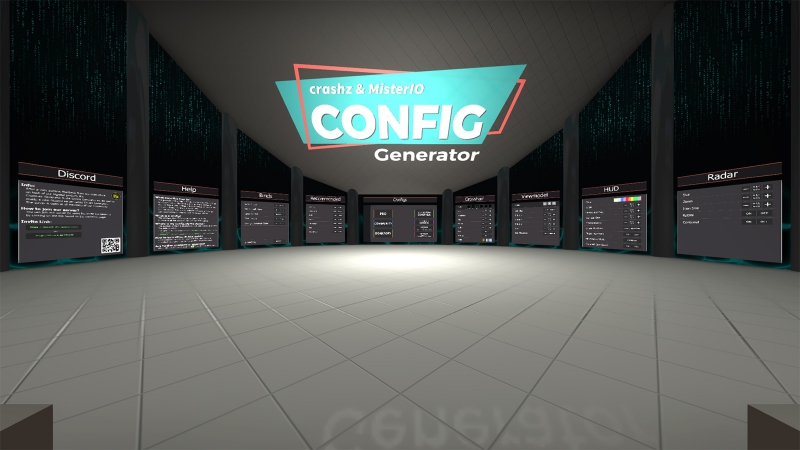 Config Generator é definitivamente uma das melhores alternativas na hora de criar uma cfg | Foto: Reprodução/Steam
Config Generator é definitivamente uma das melhores alternativas na hora de criar uma cfg | Foto: Reprodução/SteamO mapa oferece basicamente tudo o que o jogador necessita para personalizar seu gameplay. Separando as alternativas por painéis interativos, a obra permite modificar mira, viewmodel, HUD, radar e até mesmo binds úteis na hora do aperto.
Além disso, o mapa possui um quadro inteiramente dedicado às configurações personalizadas dos jogadores profissionais das mais diversas equipes, tais como MIBR, Astralis, G2, mousesports, fnatic e tantas outras. É possível copiar as opções de vídeo, jogo e até mesmo a sensibilidade dos profissionais. A criatividade é o limite nessas horas.
A FORMA DIFÍCIL
A raiz do Counter-Strike poderá muito bem dispensar o uso de mapas para criar sua configuração de jogo. Para os mais conservadores, é interessante observar uma lista de comandos que ajudam a personalizar o jogo.
Estes comandos deverão ser anotados em um bloco de notas, o qual será salvo com o nome desejado pelo usuário, mas com o tipo sendo obrigatoriamente "Todos os arquivos" e a extensão sendo ".cfg".
 Foto: Reprodução
Foto: ReproduçãoDepois de salvo, o arquivo deverá ser movido ou copiado para a pasta de instalação do Counter-Strike, a qual por padrão encontra-se em "C:\Program Files (x86)\Steam\steamapps\common\Counter-Strike Global Offensive\csgo\cfg".
Então, vamos aos pormenores deste arquivo: o viewmodel, por exemplo, define a posição da arma na tela, bem como o movimento da mesma, podendo ser personalizado por meio de diversos comandos, dentre os quais incluem-se:
cl_righthand 1
cl_viewmodel_shift_left_amt 0.5
cl_viewmodel_shift_right_amt 0.25
viewmodel_fov 68
viewmodel_offset_x 2.5
viewmodel_offset_y 2
viewmodel_offset_z -1.75
viewmodel_recoil 0
cl_bob_lower_amt 0
cl_bobamt_lat 0
cl_bobamt_vert 0
cl_bobcycle 0
Observe que os valores que sucedem os comandos são personalizáveis ao seu gosto. Teste sem moderação até encontrar a configuração que considera ideal para o seu jogo.
Já a mira pode ser personalizada sem auxílio externo algum. Seguindo a ideia implantada pelo concorrente VALORANT, o CS:GO optou por incluir a personalização da crosshair em seu próprio menu de jogo, onde é possível gerar um código único para compartilhar com seus amigos que desejem usar a mesma mira.
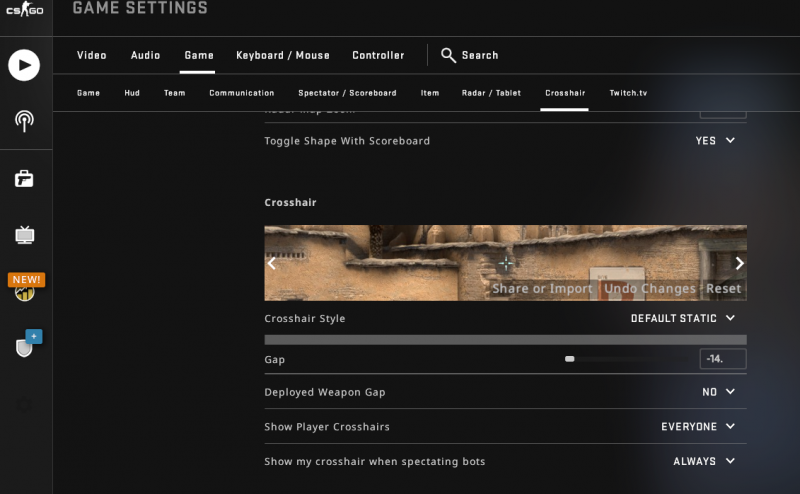 É possível personalizar sua crosshair dentro do menu do próprio jogo. E sim, o autor usa essa mira. | Foto: Reprodução/Valve
É possível personalizar sua crosshair dentro do menu do próprio jogo. E sim, o autor usa essa mira. | Foto: Reprodução/ValveAbaixo, você confere alguns comandos essenciais na hora de criar sua crosshair e a função de cada um deles detalhada ao lado. Assim como no caso do viewmodel, os valores são ajustáveis conforme o seu gosto.
cl_crosshairsize 3 - Tamanho da mira
cl_crosshairstyle 4 - Estilo da mira, se abrirá ao atirar ou permanecerá estática
cl_crosshairthickness 1 - Grossura da mira
cl_crosshairgap -2 - Abertura da mira
cl_crosshair_drawoutline 0 - Contorno da mira
cl_crosshair_outlinethickness 0 - Grossura do contorno da mira
cl_crosshaircolor 0 - Cor da mira
cl_crosshairdot 0 - Mira com ou sem ponto
cl_crosshair_friendly_warning 1 - Presença de aviso de aliado na mira ou não
cl_crosshair_t 0 - Mira em forma de T ou não
cl_crosshair_sniper_show_normal_inaccuracy 0 - O balanço da mira da sniper enquanto você anda
cl_crosshair_sniper_width 1 - A grossura das linhas da mira do scope da sniper
cl_crosshaircolor_b 0 - A quantidade de azul presente na mira
cl_crosshaircolor_g 0 - A quantidade de verde presente na mira
cl_crosshaircolor_r 255 - A quantidade de vermelho presente na mira
Ainda é possível customizar seu minimapa para que ele possa atender melhor as suas exigências. Novamente, altere os valores de acordo com o seu gosto. Abaixo, alguns comandos úteis para a empreitada:
cl_hud_background_alpha 0.5
cl_hud_bomb_under_radar 1
cl_hud_color 4
cl_hud_healthammo_style 1
cl_hud_playercount_pos 1
cl_hud_playercount_showcount 1
cl_hud_radar_scale 1
hud_scaling 0.7
hud_showtargetid 1
cl_color 4
cl_radar_always_centered 1
cl_radar_icon_scale_min 0.4
cl_radar_rotate 1
cl_radar_scale 0.35
cl_radar_square_with_scoreboard 1
gameinstructor_enable 0
cl_showhelp 0
cl_autohelp 0
cl_disablefreezecam 1
ALGUMAS DICAS
O autor tem em mente o fato de que não é nenhum jogador profissional, mas nem por isso, ele deixará de compartilhar algumas dicas de suma importância para elevar o nível de gameplay do amigo leitor.
1. Utilize uma tecla para puxar cada granada
É possível utilizar uma tecla para puxar cada tipo de granada, ao invés de ficar apertando constantemente o 4. Tal funcionalidade pode ser útil na hora da pressão, quando a smoke precisa aparecer com urgência para apagar a molotov que caiu bem embaixo do seu pé.
bind TECLA slot8 - Puxa a Smoke
bind TECLA slot10 - Puxa a Incendiária ou Molotov
bind TECLA slot7 - Puxa a Flashbang
Basta substituir TECLA pela tecla de sua preferência e voilà!
2. Utilize uma bind para alinhar granadas
Certas granadas necessitam de um alinhamento quase que cirúrgico para que caiam na posição desejada. Por isso, às vezes é bom ter uma ajudinha: uma mira que fica maior na hora de alinhá-las. Cole na sua config e aproveite sem medo!
alias -smoke_throw "cl_crosshairsize VALOR;"
alias +smoke_throw "cl_crosshairsize 9999;"
bind "mouse3" "+smoke_throw"
Note que VALOR deverá ser substituído pelo tamanho padrão utilizado por você em sua crosshair. Se o seu "cl_crosshairsize" for 3, utilize 3, e por aí vai.
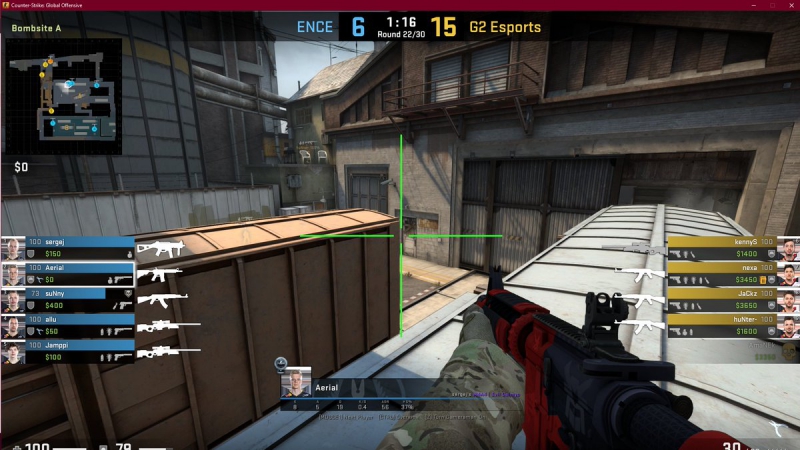 Tem gente que nem precisa de bind para alinhar as granadas, né Aerial? | Foto: Divulgação/BLAST Premier
Tem gente que nem precisa de bind para alinhar as granadas, né Aerial? | Foto: Divulgação/BLAST Premier3. Limpeza é a chave para o sucesso
Um ambiente limpo é sempre bom para aumentar a produtividade de alguém. Por que no Counter-Strike isso seria diferente? Por isso, é possível utilizar um comando para limpar o sangue e as marcas de balas do mapa.
bind TECLA r_cleardecals
E DEPOIS?
Caso você tenha feito tudo da maneira correta, depois que de salvar seu arquivo .cfg que detém apenas o néctar de sua configuração, basta abrir o jogo e, com o console de desenvolvedor ativado - sua tecla padrão para ativação é a de aspas - digite "exec NomeDaCfg" e tudo estará funcionando como o planejado dentro de seu jogo!